Грешка при стартиране на приложението ESRV.exe - как да го поправя?

- 3001
- 679
- Sheldon Heller
Една от често срещаните грешки след актуализиране на Windows 10, 8.1 и Windows 7 или надстройка на оборудването - съобщение, че е възникнала грешка при стартиране на приложението ESRV.EXE с код 0xc0000142 (можете също да намерите код 0xc0000135).
В тези инструкции, подробно за това какво е това приложение и как да поправите ESRV грешки.exe по два различни начина в Windows. Ако грешката е причинена от друга програма, тогава за това тук: как да поправите грешката 0xc0000142 при стартиране на приложението.
Корекция на грешка при стартиране на приложението ESRV.Exe
Като начало, какво е ESRV.Exe. Това приложение е част от услугите на Intel SUR (System Usage Report), които са инсталирани заедно с помощника на Intel Driver & Support Assistant или Intel Driver Update (служат за автоматично проверка на драйверите на Intel, понякога те са предварително инсталирани на маркови компютър или лаптоп).

ESRV файл.Exe се намира в C: \ Програмни файлове \ Intel \ sur \ queencreek (в папката x64 или x86 в зависимост от изхвърлянето на системата). Когато актуализирате ОС или промяна в конфигурацията на оборудването, тези услуги могат да започнат да работят неправилно, което причинява грешката на приложението ESRV.Exe.
Има два начина за коригиране на грешката: Изтрийте посочените помощни програми (ще бъдат изтрити и услуги) или изключете само Услугите с помощта на ESRV.Exe за работа. В първата версия, след като рестартирате компютъра, можете да повторно инсталирате Intel Driver & Support Assistant (Intel Driver Update Update) и най -вероятно ще работи отново без грешки.
Премахване на програми, които причиняват грешка в стартирането на ESRV.Exe
Стъпки при използване на първия метод ще изглеждат както следва:
- Отидете на контролния панел (в Windows 10 можете да използвате панела за търсене за това).
- Отворете „Програми и компоненти“ и намерете в списъка с инсталирани програми за инсталиране на помощник на Intel Driver & Support Assistant или Intel Driver Update. Изберете тази програма и щракнете върху „Изтриване“.
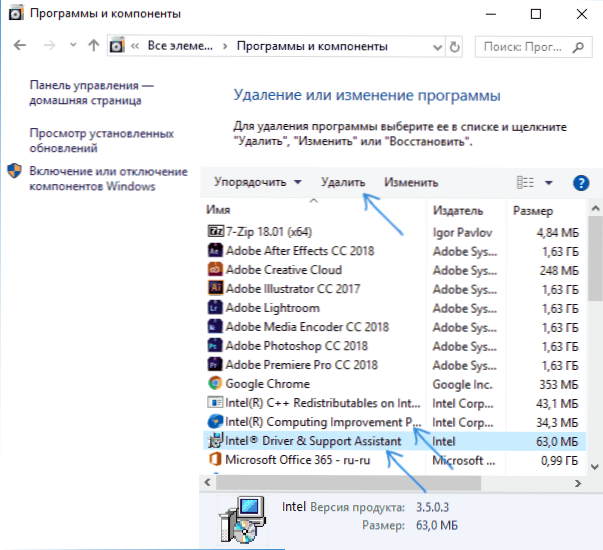
- Ако списъкът съдържа и програмата за импровизиране на Intel Computing, изтрийте и го изтрийте.
- Презаредете компютъра.
След това ESRV грешки.Exe не трябва да бъде. Ако е необходимо, можете да преинсталирате отдалечената полезност, с висока вероятност след преинсталирането ще работи без грешки.
Прекъсване на услугите с помощта на ESRV.Exe
Вторият метод включва изключване на услуги, които използват ESRV за работа.Exe. Процедурата в този случай ще бъде следната:
- Натиснете клавишите Win+R на клавиатурата, въведете Услуги.MSC И щракнете върху Enter.
- Намерете услугата за отчитане на системата Intel в списъка, щракнете върху нея два пъти.
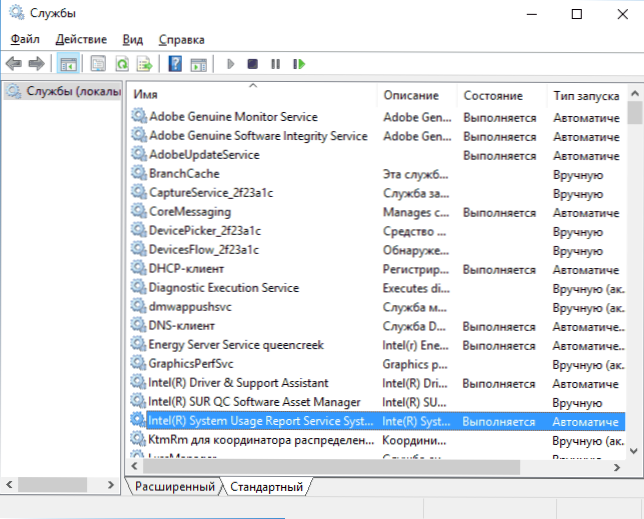
- Ако услугата работи, щракнете върху "Стоп" и след това променете типа стартиране на "Disabled" и щракнете върху "OK".
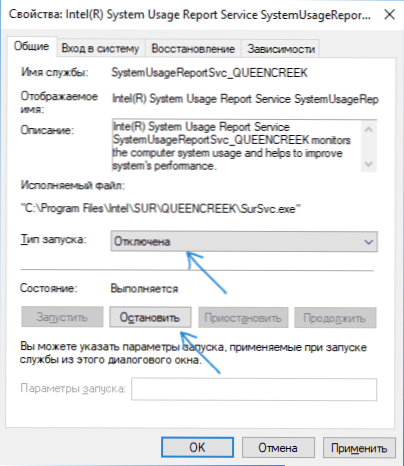
- Повторете същото за Intel SUR QC Software Asset Manager и услуга за обслужване на енергиен сървър на потребителя Queencreek.
След промените в доклада за грешки, направени при стартиране на приложението ESRV.Exe няма да трябва да ви притеснява.
Надявам се инструкцията да е била полезна. Ако нещо не работи както се очаква, задавайте въпроси в коментарите, ще се опитам да помогна.

